Google hat es ermöglicht, alle Daten auf Ihrem Telefon auf einfache und effektive Weise zu verwalten und zu löschen der neue Dienst namens "Android Device Manager"Hiermit können Sie Ihre Daten mit Ihren Handys und Tablets aus der Ferne lokalisieren und löschen.
Heute hat Google den Manager so aktualisiert, dass er ihn enthält Optionen wie das Erstellen oder Ändern der Bildschirmsperr-PINHinzufügen einer wichtigen Option zum vollständigen Löschen aller Terminaldaten aus der Ferne.
Im Folgenden wird erläutert, wie Sie den Android-Geräte-Manager aktivieren in wenigen einfachen Schrittenda ist es extrem einfach.
So aktivieren Sie den Android-Geräte-Manager
- Gehen Sie zuerst zu google.com/android/devicemanager en dein Laptop u Computer
- Android-Geräte-Manager zulassen Standortdaten verwenden wie Sie im folgenden Bild sehen können:
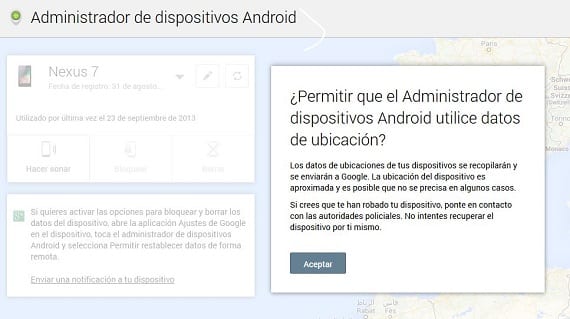
- Sie sehen die Liste der Geräte, die Sie mit Ihrem Google-Konto verbunden haben. Sobald Sie sich auf dem ausgewählten Gerät befinden, können Sie eine Benachrichtigung senden an das Gerät, auf dem Sie das Remote-Passwort aktivieren und die Daten löschen möchten.
- Wenn Sie die Benachrichtigung in Ihrem Terminal erhalten haben, können Sie auf die Benachrichtigung klicken und Sie werden gefragt wenn Sie aktivieren möchten der Geräte-Manager. Im folgenden Bild zeigen wir es:
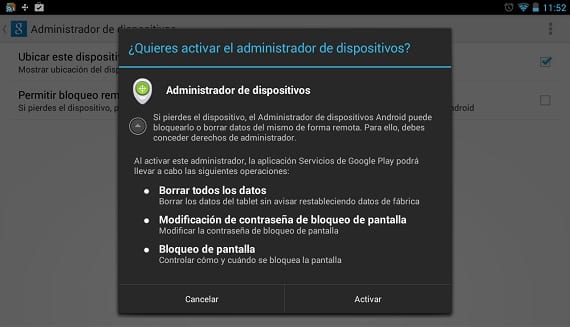
- Wenn Sie es aktivieren, werden zwei Optionen angezeigt: "Dieses Gerät remote suchen" und "Remote-Sperre und Zurücksetzen der Werksdaten zulassen". Sie wählen die zweite aus, da die erste standardmäßig aktiviert ist, und geben dieser Option die entsprechenden Berechtigungen Verwalten Sie Ihr Terminal aus der Ferne.
- Aktiviert die beiden Optionen, zurück zum Administrator Android-Geräte im Web und aktualisieren Sie die Seite
- Jetzt werden zwei Optionen neben der Option zum Klingeln des Terminals angezeigt "Blockieren" und "Löschen" und Sie haben Ihr Gerät bereit, das Terminal aus der Ferne zu blockieren und sogar alle Daten vom Telefon zu löschen
Wenn Sie die Terminalsperre aus der Ferne auswählen, wird ein Fenster geöffnet Mit dieser Option können Sie eine PIN oder ein Passwort aktivieren auf Ihrem Telefon, auch wenn Sie noch keines auf Ihrem Gerät hatten. Sobald Sie diese Aktion ausführen, schaltet Ihr Terminal in Sekundenschnelle den Bildschirm aus und wenn Sie ihn einschalten möchten, werden Sie aufgefordert, die zuvor erstellte PIN einzugeben.
Wenn Sie Ihr Terminal verloren oder gestohlen haben, sollten Sie es zunächst blockieren und dann alle Daten mit der anderen Option löschen, die Sie im Android-Geräte-Manager aktiviert haben. Wenn Sie alle Daten löschen oder löschen, löscht das Gerät die automatisch Daten aus dem internen Speicher sowie von der SD-Karte. Sobald der Löschvorgang ausgeführt wurde, erhalten Sie eine Benachrichtigungs-E-Mail, in der angegeben wird, wo und wann alle Ihre Daten im Terminal gelöscht wurden.
Das Sperren und Löschen erfolgt sofort und zum Zeitpunkt der Ausführung der Aktion Das Gerät hatte keine Internetverbindung, wenn er es wieder hatte, würde er es ausführen
Un Toller Service von Google mit dem Android-Geräte-Manager, den Sie alle mit diesem einfachen Tutorial ausführen können, um Ihr Terminal sicherer zu machen.
Weitere Informationen – Neue Funktionen im Android-Geräte-Manager
Quelle - Android Central

Hallo, vielen Dank für das Tutorial, es ist wirklich sehr interessant. Meine Frage lautet jedoch: Was ist, wenn ich ein Terminal aus meinem Konto löschen möchte? Sie haben ein defektes Telefon gegen ein neues ausgetauscht und jetzt erscheinen beide und ich bin nur an einem interessiert. Danke für Ihr Interesse.
Ich denke, dass Google in dem Moment, in dem Sie ein bestimmtes Terminal nicht verwenden, es von der Liste entfernt. Ich sage das, weil ich ein altes Android habe, das ich von Zeit zu Zeit benutze, und es nicht in dieser Liste erscheint.
Vielen Dank für das Tutorial, es wird geschätzt, ich habe eine Frage, muss ich das GPS und das Internet aktiviert haben, um mein Gerät blockieren zu können? oder mit dem google account von einem pc aus mache ich alles ohne auf dem mobile zu bestätigen? Entschuldigung, ich bin ein Neuling bei Android.
Wenn Sie die Internetverbindung nicht aktiviert haben, wird das Terminal in dem Moment blockiert, in dem dies erledigt ist. Sie benötigen das Netzwerk, um es blockieren zu können. In Bezug auf GPS kann Android auch die Position Ihres Geräts lokalisieren, wenn Sie eine Verbindung über WLAN oder ein Datennetzwerk herstellen. Aus diesem Grund wird immer empfohlen, dass Sie für eine höhere Präzision mit dem GPS das WLAN oder 3G angeschlossen haben.
Wenn Sie es zum ersten Mal konfigurieren, müssen Sie es von Ihrem Handy aus bestätigen, damit der Administrator weiß, dass Sie es sind. Andernfalls können Sie es nicht.
Vielen Dank an Manuel für die Antwort und ich habe sie so konfiguriert wie die Post-Grüße.
Kann der Bildschirm-Entsperrcode nach Aktivierung aktiviert werden? Es scheint eine sehr interessante Option zu sein, aber ich möchte, dass sie nur angezeigt wird, wenn ich sie über den Geräte-Manager aktiviere. Jetzt bekomme ich immer ;-(
Ok, gefunden:
Es ist wichtig zu bedenken, dass die PIN nicht gelöscht wird, sobald wir darauf zugreifen. Dazu müssten wir zur Sicherheits- / Bildschirmsperre gehen und als neue Option „keine“ auswählen (oder Folie, wie ich es getan habe).
Ich nehme an, dass diese PIN für bestimmte Situationen gilt, in denen das Terminal verloren geht oder gestohlen wird
Eine Frage, ich habe mein Telefon verloren und es mit Google Device Manager gesperrt. Ich habe es später gefunden, aber kann es irgendwie freigeschaltet werden?